Excel 2010 включва функция за анализ на данни чрез Блещукащи и Колона барове, това може да бъде много полезно, ако искатеза да видите тенденциите и сравненията на всеки запис в изобразително представяне. Всъщност той обобщава един пълен запис и го показва в една клетка чрез обикновени линейни графи и колони, тази публикация обхваща основното използване и уточнява как те логично се свързват с данните.
Стартирайте Excel 2010 и създайте таблица с данни или отворете съществуващ лист, за да приложите искрови линии и колони върху данните.
За инстанция сме включили таблица с данни в Excel, която съдържа записи на ученици.

Сега искаме да създадем искра линии и колони за визуално анализиране на данните на всеки ученик. Изберете частта от листа с данни, срещу която искате да покажете искрови линии и колони, отворете Insert раздела и от Блещукащи, кликване Зума.

Ще стигнете Създайте Sparklines диалоговият прозорец показва диапазона от клетки, които сте избрали в полето за данни (B2: H2).
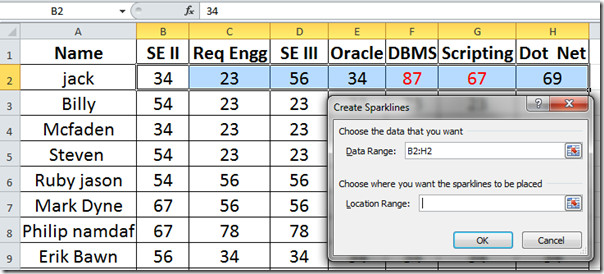
Кликнете в Обхват на местоположението и след това щракнете върху клетката на работния лист, която искате да се появи искрайн. Кликнете ОК анализирайте визуално анализирайте записа на ученика.
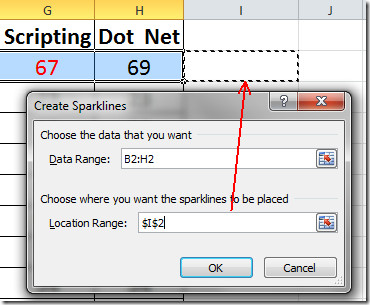
SPARKLINE ще се покаже, както можете да видите от екрана по-долу. Сега плъзнете знака плюс в края на клетката, към края на колоната, за да приложите Sparkline на всеки запис.
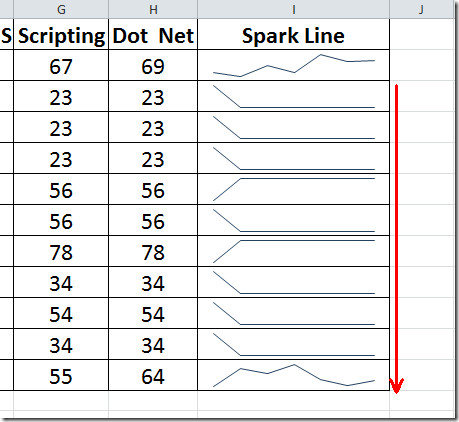
За да направите светещите линии по-изявени, отворете Дизайн раздела, активирайте Маркери и Първа точка от шоу кутия, тук също можете да приложите повече стилове и дизайни върху тях.

![Искрови линии cmplte]](/images/ms-office/excel-2010-line-graph-amp-column-bars-sparklines_7.jpg)
Сега за създаване на колона щракнете върху лентата за всеки запис Колона и след това следвайте същата процедура, посочена по-горе. Както можете да видите на екрана по-долу, че сме генерирали Spark линии и колони за всеки учебен запис.
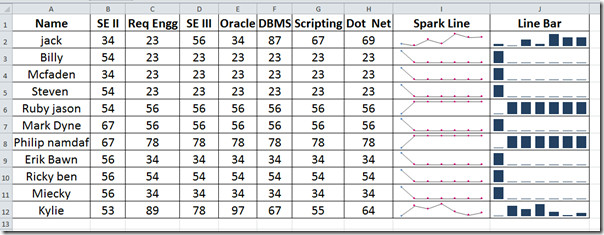
Можете също така да изпробвате по-рано прегледаната функция SUMIF в Excel 2010 и формуляри за въвеждане на данни.













Коментари